发布时间:2016-01-11 14: 24: 42
ChemOffice Professional 15是最新版的三大组件之一,功能非常全面,是殿堂级别的生化专业实验研究辅助工具。在ChemDraw成功绘制出3D化学结构后,时常需要对结构进行调整,整体移动结构的方法比较简单,本文将具体讲解如何在ChemOffice Professional 15中局部移动立体结构。
局部移动立体结构步骤
为了使教程更加通俗易懂,小编将具体操作步骤与实际案例结合,下面以移动石墨烯局部立体结构为例:
第一步:打开ChemOffice Professional 15的3D组件,进入绘制好的石墨烯结构页面;
第二步:单击【选择工具】并选中需要移动的局部结构,成功选中的结构会呈现黄色,如下图所示:
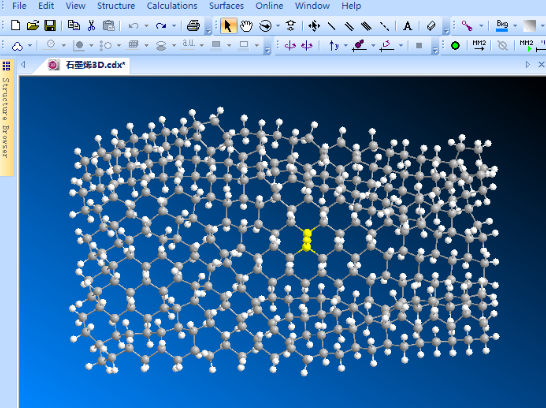
第三步:单击手型工具或移动工具,如下图菜单栏中的两个红框所示。此时按住Shift键并朝需要方向拖动所选结构就可以移动该结构,效果图如下:
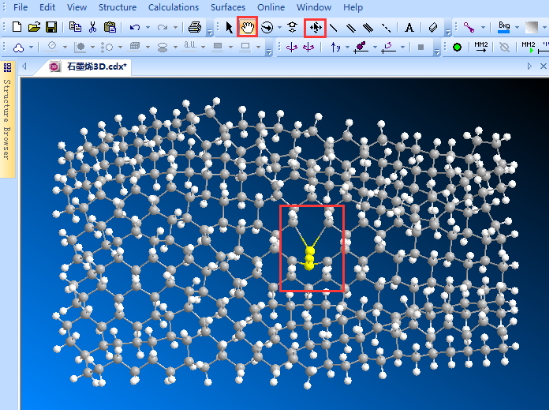
温馨提示:是否按住Shift键是关系该项局部移动操作能否成功的关键,否则只能进行整体移动。
以上就是如何局部移动ChemOffice Professional 15立体结构的教程,内容比较简单,但是希望使用者能对注意事项着重注意下。如果用户需要学习更多新版软件的绘制技巧请点击ChemDraw Professional 15中神奇的Object工具栏 。
展开阅读全文
︾